2022 Przewodnik: Jak uzyskać dostęp do notatek głosowych w iTunes?
Przez Gina Barrow, Ostatnia aktualizacja: October 7, 2022
Jedna z najbardziej niedocenianych aplikacji, Notatki głosowe, ma szereg funkcji, których użytkownicy potrzebują i chcieliby z nich korzystać.
Wyobraź sobie robienie notatek podczas wielozadaniowości, to trudne, ale za pomocą notatek głosowych możesz nagrywać spotkania, wykłady, rozmowy, rozmowy telefoniczne i piosenki.
Zawiera również niesamowite narzędzia do edycji, takie jak przycinanie, wznawianie i zastępowanie nagrań.
Najlepszą częścią notatek głosowych jest to, że nie ma ograniczeń co do tego, jak długo coś nagrywasz. To zależy od dostępnej pamięci urządzenia z systemem iOS.
W tym poście dowiesz się jak uzyskać dostęp do notatek głosowych w iTunes i więcej sposobów korzystania z tej aplikacji.
Część 1: Jak uzyskać dostęp do notatek głosowych w iTunes i jak je znaleźć?Część #2: Uzyskaj dostęp do notatek głosowych na iCloudCzęść #3: Jak znaleźć zagubione lub usunięte notatki głosoweCzęść 4: Podsumowanie
Część 1: Jak uzyskać dostęp do notatek głosowych w iTunes i jak je znaleźć?
Praktycznie możesz znaleźć aplikację Notatki głosowe z folderu Utility na swoim iPhonie, tak jak możesz przeglądać pliki kopii zapasowej iTunes. Aby ułatwić dostęp do notatek głosowych, możesz przenieść je z folderu Utility na ekran główny.
Czy kopia zapasowa notatek głosowych jest tworzona w iTunes?
Jeśli używasz iTunes/ Finder jako główne źródło kopii zapasowej automatycznie synchronizuje wszystkie pliki, w tym notatki głosowe.
Gdzie znaleźć notatki głosowe w iTunes?
Wykonaj następujące kroki, aby uzyskać dostęp do notatek głosowych w iTunes:
- Uruchom iTunes
- Podłącz iPhone'a przez kabel USB
- Kliknij ikonę Muzyka w prawym górnym rogu ekranu iTunes
- Wybierać Listy
- Wybierz Notatki głosowe, znajduje się w prawym dolnym rogu
- Znajdź żądane notatki głosowe
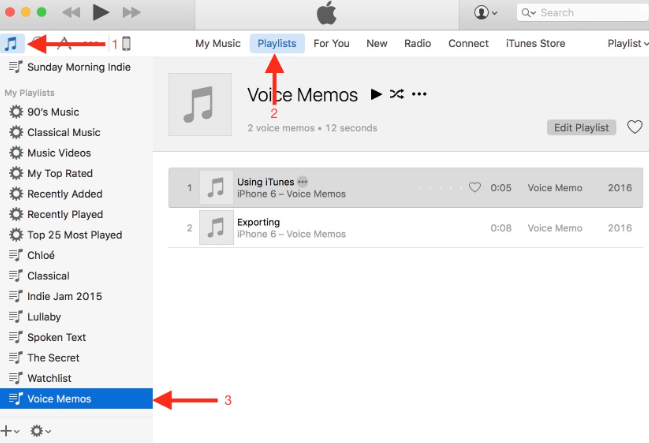
Zanim znajdziesz notatki głosowe w iTunes, upewnij się, że urządzenie zostało zsynchronizowane. Jeśli napotkasz problemy podczas synchronizowania notatek głosowych, wypróbuj dowolne z poniższych rozwiązań:
- Odłącz iPhone'a i spróbuj ponownie zsynchronizować go z iTunes. Kliknij Muzyka i wybierz Synchronizacja muzyki. Kliknij 'zawierać teledyski'I'dołącz notatki głosowe„. Na koniec kliknij synchronizować.
- Zaktualizuj iTunes na swoim komputerze. Iść do Pomoc z górnego menu i kliknij Sprawdź aktualizacje. Postępuj zgodnie z instrukcjami, jak zaktualizować iTunes.
- Zmień nazwę nagrania Notatek głosowych na iPhone i spróbuj ponownie zsynchronizować z iTunes
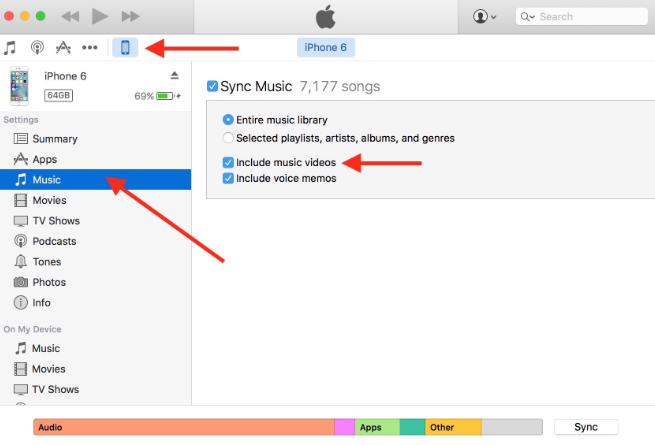
Część #2: Uzyskaj dostęp do notatek głosowych na iCloud
Możesz także uzyskać dostęp do notatek głosowych na iCloud i używać ich na swoich urządzeniach z systemem iOS. Po prostu przejdź do Ustawienia i dotknij swojego imienia, a następnie dotknij iCloud. Włączyć Notatki głosowe.
Po włączeniu notatek głosowych na iCloud musisz przejrzeć swoje nagrania i wybrać te, które chcesz zachować na iCloud Drive. Postępuj zgodnie z poniższym przewodnikiem, aby dowiedzieć się, jak uzyskać dostęp do notatek głosowych w iTunes.
- Uruchom Notatki głosowe Aplikacja
- Przejdź do nagrań, które chcesz dodać do iCloud
- Dotknij linii z trzema kropkami i znajdź opcję Zapisz w plikach
- Wybierać iCloud Napęd
- Otwórz iCloud.com z dowolnej przeglądarki
- Zaloguj się, używając danych swojego konta iCloud
- Możesz teraz znaleźć wszystkie zapisane nagrania
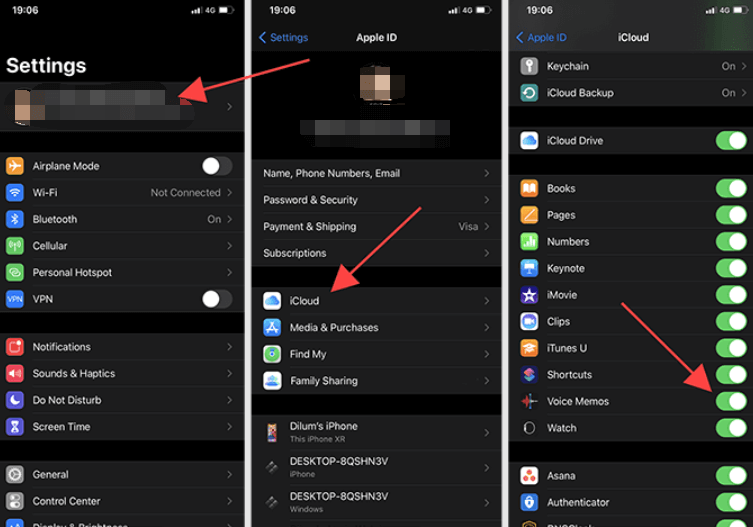
Część #3: Jak znaleźć zagubione lub usunięte notatki głosowe
W końcu nauczyłeś się, jak uzyskać dostęp do notatek głosowych w iTunes i iCloud, ale co, jeśli je zgubiłeś, może je usunąłeś? Co powinieneś zrobić dalej?
iTunes i iCloud mogą pomóc w odzyskaniu notatek głosowych, o ile używasz ich jako podstawowej kopii zapasowej. Jednak jest to trudniejsze i bardziej frustrujące, jeśli nie zrobiłeś żadnych kopii zapasowych.
Aby pomóc Ci odzyskać notatki głosowe, użyj Odzyskiwanie danych FoneDog iOS. Jest to kompleksowe rozwiązanie do odzyskiwania, które pomaga szybko odzyskać wszystkie rodzaje danych z iPhone'a i iPada z kopią zapasową i bez niej.
iOS Odzyskiwanie danych
Odzyskaj zdjęcia, filmy, kontakty, wiadomości, dzienniki połączeń, dane WhatsApp i inne.
Odzyskaj dane z iPhone'a, iTunes i iCloud.
Kompatybilny z najnowszymi iPhone'ami i iOS.
Darmowe pobieranie
Darmowe pobieranie

Podróż Ruta de la Plata w liczbach najlepsze darmowe oprogramowanie do odzyskiwania danych iPhone'a oferuje trzy formy rekonwalescencji:
- Odzyskaj z urządzenia iOS (bez kopii zapasowej)
- Odzyskaj z kopii zapasowej iTunes
- Odzyskaj z kopii zapasowej iCloud
Wszystko, czego potrzebujesz, to uruchomić to oprogramowanie na swoim komputerze, a następnie wykonać następujące kroki:
Krok #1: Uruchom FoneDog iOS Data Recovery i podłącz iPhone'a
Po pomyślnym pobraniu i zainstalowaniu FoneDog iOS Data Recovery, uruchom oprogramowanie i podłącz iPhone'a za pomocą kabla USB.
Krok #2: Wybierz opcję Odzyskaj z urządzenia iOS i skanuj
Na głównym ekranie programu wybierz funkcję Odzyskaj z urządzenia iOS, a następnie kliknij Rozpocznij skanowanie przycisk.
FoneDog iOS Data Recovery sprawdzi Twoje urządzenie i zeskanuje usunięte elementy. Ukończenie skanowania może trochę potrwać, w zależności od ilości usuniętych danych przechowywanych w telefonie.

Krok #3: Podgląd i odzyskiwanie
Po zakończeniu skanowania zobaczysz wszystkie odzyskane usunięte elementy na ekranie. Możesz użyć opcji filtrowania, aby posortować i szybko znaleźć swoje notatki głosowe.
Możesz również przejść do kategorii przedmiotów, aby uzyskać szybszą opcję. Wyświetl podgląd notatek głosowych i kliknij Odzyskaj. Utwórz ścieżkę folderu, w której możesz zapisywać notatki głosowe.
Aby korzystać z iTunes i iCloud Backup za pośrednictwem FoneDog iOS Data Recovery, możesz zapoznać się z tym przewodnikiem, aby dowiedzieć się, jak uzyskać dostęp do notatek głosowych w iTunes:
- Kliknij Odzyskaj z kopii zapasowej iTunes
- Znajdź najbardziej odpowiednią kopię zapasową i kliknij Start
- Wyświetl podgląd wszystkich plików, w tym Notatki głosowe i wyzdrowieć
- Ustaw ścieżkę docelową, aby zapisać notatki głosowe
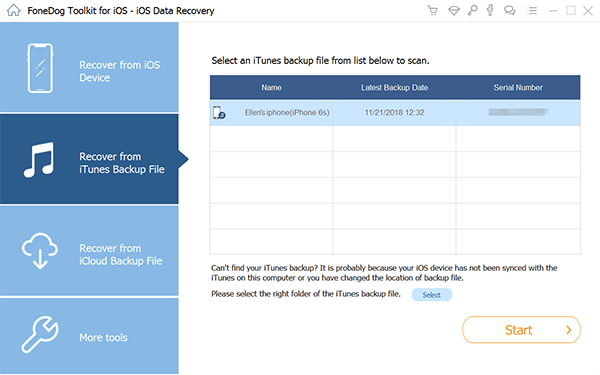
Korzystając z kopii zapasowej iCloud, po prostu zaloguj się przy użyciu swojego konta iCloud. Pobierz poprawną lub najnowszą kopię zapasową iCloud. Wyświetl podgląd plików i poszukaj notatek głosowych. Zaznacz te notatki, które chcesz odzyskać, i kliknij przycisk Odzyskaj.
Najlepszą rzeczą w FoneDog iOS Data Recovery jest funkcja selektywnego odzyskiwania niektórych typów plików, takich jak notatki głosowe z kopii zapasowych iTunes lub iCloud, bez konieczności wyodrębniania całej kopii zapasowej na urządzeniu.
Ludzie również czytają【2021】 5 sposobów eksportowania kontaktów z iPhone'a na iPhone'aOdzyskiwanie Kit Messenger: Jak wykonać kopię zapasową i odzyskać wiadomości Kik
Część 4: Podsumowanie
Właśnie dowiedziałeś się, jak uzyskać dostęp do notatek głosowych w iTunes, iCloud, a nawet na iPhonie. Notatki głosowe to coś więcej niż tylko nagrywanie — pozwalają sprostać wyzwaniom związanym z robieniem notatek. Może to być niepopularna aplikacja, ale jej zalety są wzorcowe, szczególnie dla tych, którzy pracują wielozadaniowo.
Jeśli przypadkowo zgubiłeś lub usunąłeś notatkę głosową, możesz szybko je odzyskać dzięki FoneDog iOS Data Recovery. To oprogramowanie jest dostarczane z 3 narzędziami do odzyskiwania, które obsługują różne warunki.
Istnieje możliwość selektywnego odzyskiwania notatek głosowych tylko z dowolnej z tych trzech opcji odzyskiwania oferowanych przez FoneDog iOS Data Recovery.
Zostaw komentarz
Komentarz
iOS Odzyskiwanie danych
3 Metody odzyskiwania usuniętych danych z iPhone'a lub iPada.
Darmowe pobieranie Darmowe pobieranieGorące artykuły
- [2022] Jak odzyskać trwale usunięty iPhone z poczty głosowej?
- Jak odzyskać wiadomości WhatsApp z martwego telefonu w 2022 roku?
- PRZEWODNIK 2022: Jak odzyskać usunięte wiadomości grupowe WhatsApp?
- Jak odzyskać usunięte numery telefonów na WhatsApp w 2022 roku?
- Przewodnik 2022: Jak odzyskać usunięte dokumenty z WhatsApp?
- Jak usunąć urządzenie w trybie odzyskiwania [Przewodnik 2022]
- Jak odzyskać hasło czasu ekranu urządzenia z systemem iOS [2022]
- Przewodnik: Wymaż urządzenie w trybie odzyskiwania, aby usunąć kod dostępu
/
CIEKAWYDULL
/
PROSTYTRUDNY
Dziękuję Ci! Oto twoje wybory:
Doskonały
Ocena: 4.8 / 5 (na podstawie 61 oceny)
